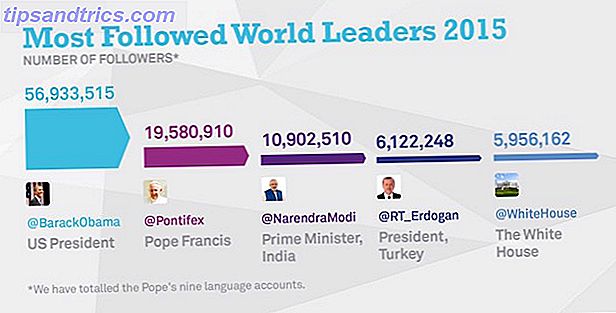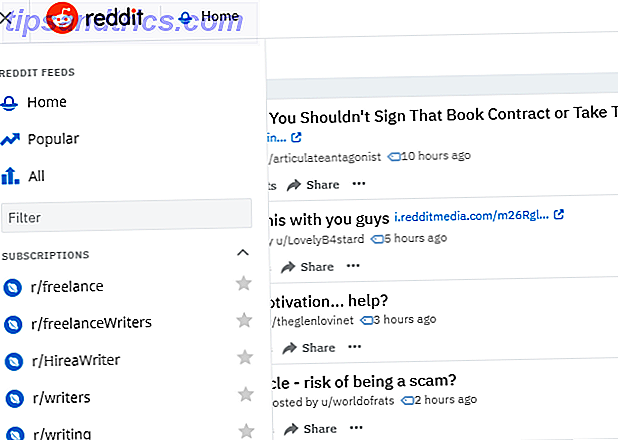Ik had nooit gedacht dat ik mezelf dit zou horen zeggen, maar ik begin de Evernote-vermoeidheid te krijgen. Ik ben de man die de MakeUseOf Evernote-handleiding schreef Hoe Evernote te gebruiken: De onofficiële handleiding Hoe Evernote te gebruiken: de onofficiële handleiding Leren hoe je Evernote alleen kunt gebruiken, duurt lang. Daarom hebben we deze handleiding samengesteld om u te laten zien hoe u optimaal kunt profiteren van de belangrijkste Evernote-functies. Lees meer en mijn favoriete T-shirt is de grijze Evernote met de olifanten. Maar ik ben het moe om de jaarlijkse Premium-prijs te betalen (die is gestegen) en de desktop-app kan een beetje te glitchy worden. Dus wat moet ik doen?

Ik overwoog in het kort om een privéwiki op mijn website te installeren, maar de gedachte aan het doorzoeken van bijna 6.500 ongesorteerde Evernote-bestanden deed me schrikken. Toen ik zag dat Microsoft een notitiesimporteur heeft uitgebracht om Evernote-notities over te brengen naar OneNote Hoe te migreren van Evernote naar OneNote With One Easy Tool Hoe te migreren van Evernote naar OneNote met één eenvoudig hulpmiddel Wilt u overschakelen van Evernote naar OneNote? Deze tool van Microsoft maakt de verhuizing zo gemakkelijk mogelijk voor u. Lees meer, ik dacht dat ik het een kans zou geven.
Waarom niet? OneNote is gratis OneNote is nu echt gratis met meer functies dan voorheen OneNote is nu echt gratis met meer functies dan voorheen Evernote regeert niet langer over de toonbank van notitie-apps. Microsoft heeft onlangs aangekondigd dat OneNote meer gratis zal zijn dan ooit tevoren. Laat ons u laten zien wat dit betekent in termen van functies en functionaliteit. Meer lezen, en heeft enkele functies die Evernote in rekening brengt voor Evernote versus OneNote: welke app voor het maken van aantekeningen past bij u? Evernote versus OneNote: welke app voor het maken van aantekeningen past bij u? Evernote en OneNote zijn geweldige notitie-apps. Het is moeilijk om tussen de twee te kiezen. We hebben alles vergeleken van interface tot organisatie van notities om u te helpen bij het kiezen. Wat werkt het beste voor jou? Lees verder . Bovendien is het altijd goed om af en toe gevaarlijk te leven. Vorig jaar liet Justin je zien hoe je kunt migreren, software van derden kunt gebruiken. Hoe om te migreren van Evernote naar OneNote, en waarom je moet migreren van Evernote naar OneNote, en waarom je zou denken Denk je dat Microsoft OneNote beter is dan Evernote? Of misschien past het gewoon in uw projectmanagementstijl. Hoe dan ook, dit is hoe je al je notities eenvoudig van Evernote naar OneNote kunt migreren. Lees verder . Maar persoonlijk voel ik me meer vertrouwd met de officiële software van het bedrijf zelf.
Ik ga je vandaag laten zien hoe je de importtool gebruikt voor het geval je in dezelfde boot zit als ik.
Update: dit artikel behandelt de OneNote Importer voor Windows. Ondertussen heeft Microsoft een OneNote-importeur voor Mac uitgebracht. We hebben het besproken in het artikel Evernote migreren naar OneNote op Mac Evernote migreren naar OneNote op Mac de Easy Way Evernote migreren naar OneNote op Mac de Easy Way De OneNote-importeur voor Evernote is nu beschikbaar voor Mac-gebruikers. Als je hebt gewacht op een uitgebreide notitie-app die gratis en platformonafhankelijk is, probeer dan OneNote. Lees verder .
Verhuizen van Evernote naar OneNote
Het is een beetje brutaal van Microsoft om Evernote-klanten zo weg te jagen, maar je moet toegeven dat het ook een slimme marketingactie is. Iemand in mijn positie, met veel Evernote-bestanden, zou erg terughoudend zijn om duizenden bestanden naar OneNote te verplaatsen. Maar de Importer-tool maakt het kinderspel.

Wat wel leuk is, is dat het OneNote-hulpmiddel voor importeurs eenvoudig kopieën van uw aantekeningen maakt. Dus als u besluit dat u niet van OneNote houdt, verwijdert u gewoon alles. Je Evernote-notities zullen er nog steeds zijn.
Laten we beginnen met de overdracht.
Zet Notes over naar Evernote op het bureaublad
Ten eerste moet je de desktopversie van Evernote hebben, omdat dit niet werkt met de online versie. Als u de desktopversie van Evernote wilt installeren, kunt u deze hier downloaden.
Het kopiëren van uw online Evernote-bestanden naar de desktop-app is zeer eenvoudig en zeer snel.

De OneNote-importer gebruiken
Zodra de bureaublad-app Evernote is geopend en alle notities volledig zijn gekopieerd, wordt het OneNote Importer-hulpprogramma geopend. Volg de stappen.

Wanneer u wordt gevraagd Evernote-inhoud te selecteren, moet u de fout die ik heb gemaakt vermijden. Ik ging er gewoon van uit dat het hulpmiddel Importer mijn Evernote-bestand zou detecteren en begon dingen te kopiëren. Maar wat het eigenlijk deed, was alleen de nieuwste notitie kopiëren!
Om te voorkomen dat dit gebeurt, en om ze allemaal te laten verhuizen, moet je op het bericht bovenaan klikken (het nieuwste bericht, in mijn geval) en vervolgens bovenaan naar Bewerken> Alles selecteren gaan.

Als je het goed hebt gedaan, worden alle noten gemarkeerd en zie je het totale aantal aan de rechterkant. Zorg ervoor dat het aantal overeenkomt met het werkelijke totale aantal bankbiljetten.

Houd deze aantekeningen gemarkeerd, ga terug naar het OneNote Importer-gereedschap en in deel 2 kunt u kiezen welke notitieblokken u wilt kopiëren of u kunt het enorme Evernote-bestand op uw computer meenemen, waarin al uw aantekeningen zijn opgeslagen.
Als u de voorkeur geeft aan de laatste methode, waarbij de Evernote-opmerkingen worden gemarkeerd, gaat u naar Bestand> Exporteren en als het vak verschijnt, controleert u of het aantal bestanden gelijk is en kiest u de eerste optie (het .enex- bestand). Daarna zal het beginnen met het exporteren van uw Evernote-notities in een .enex-bestand. De tijd die nodig is om dit bestand te maken, is afhankelijk van hoeveel notities je hebt.

Wanneer u het bestand hebt, in stap 2 van de OneNote 5 manieren om productief te worden met Microsoft OneNote 5 manieren om productief te worden met Microsoft OneNote Heeft u behoefte aan een offline organisatietool die ook op internet bestaat? Verrassend genoeg heeft Microsoft de perfecte oplossing bedacht: OneNote. Lees Meer importeur, klik in plaats daarvan op Bestand importeren . Navigeer vervolgens naar de locatie van het bestand op uw computer en klik op Volgende .

Nu moet u zich aanmelden bij een Microsoft-account De voor- en nadelen van het gebruik van een Microsoft-account bij Windows De voor- en nadelen van het gebruik van een Microsoft-account bij Windows Met één Microsoft-account kunt u inloggen op een breed scala aan Microsoft-services en -apps . We laten u de voor- en nadelen zien van het gebruik van een Microsoft-account met Windows. Lees verder . Als u er geen heeft, kunt u zich hier aanmelden. Als u Windows 10 gebruikt, gebruikt u mogelijk al een Microsoft-account om u aan te melden bij uw systeem. Uw Microsoft-account verwijderen en een lokale Windows 10-login maken Hoe uw Microsoft-account verwijderen en een lokale Windows 10-login maken Wanneer u Windows 10 opent met een Microsoft-account kunt u gegevens in de cloud opslaan en deze op verschillende apparaten synchroniseren. Klinkt dit over? We laten u zien hoe u kunt overschakelen naar een lokaal account. Lees meer, gebruik dat alleen als u niet wilt worden bezwaard met nog een ander account.

Nadat u zich hebt aangemeld, wordt in de volgende stap alleen uitgelegd hoe alles wordt geformatteerd wanneer het wordt gekopieerd. U kunt ook kiezen of u alle tags van Evernote 20 wilt behouden. Evernote Search-functies die u zou moeten gebruiken 20 Evernote-zoekfuncties die u zou moeten gebruiken Het is één ding om Evernote te gebruiken, maar het is een ander ding om Evernote onder de knie te krijgen. Als Evernote nieuw voor je is, wil ik het niet tegenkomen alsof het iets ingewikkelds is - het is eigenlijk niet ... Lees meer.

Als u klaar bent, klikt u op Importeren om het proces te starten.

Nogmaals, de tijd die nodig is om te importeren, hangt af van de grootte van je Evernote-bestand. Met 6.475 bestanden te gaan, denk ik dat ik een kopje thee kan gaan halen en de hond kan bezoeken. Terug in twee tikken.
Zoek uw geïmporteerde notities
OK ... .en ik ben terug. De hond zegt hallo.

De bestanden zijn volledig verplaatst. Nu zul je (hopelijk) een Al Gedaan zien! melding en een lijst met opmerkingen die niet konden worden overgedragen. Het lijkt erop dat mijn enorme lettertypen OTF versus TTF-lettertypen: Welke is beter? OTF vs. TTF-lettertypen: welke is beter? De meeste lettertypen zijn tegenwoordig OTF of TTF, maar wat betekent dat? Wat zijn de verschillen? Zou het je kunnen schelen? Map Meer lezen was te groot voor OneNote. Hmmm ... .Slaan een tegen Microsoft dan.

U wordt vervolgens uitgenodigd om Notes in Evernote te bekijken . Wanneer dat gebeurt, opent uw Windows-besturingssysteem automatisch de OneNote-app. Wanneer het wordt geopend, ziet u al uw notities in al hun glorie en pracht (hij zegt, met zijn vingers gekruist).
En ... .geen, nog niet helemaal. Het eerste dat u ziet, is een notitie met de tekst " Waar zijn mijn andere opmerkingen? " . Ja inderdaad. Waar zijn ze Microsoft?

In de notitie ziet u waar u moet kijken, afhankelijk van welke versie van OneNote u gebruikt. Voor Windows 10 moet je klikken op het hamburgersymbool in de linkerbovenhoek (de drie horizontale lijnen). Er verschijnt een zwarte schuifregelaar en u ziet daar een notitieboek met de naam Evernote (Evernote Import) of woorden van die strekking. Als u dat niet doet, klikt u op de koppeling voor Meer notitieblokken en kiest u het Evernote-bestand. Maar over het algemeen zouden ze er al moeten zijn op het tabblad Pagina's .

De berichten zijn verplaatst, maar de opmaak is niet echt geweldig. Terwijl de links en andere opmaak worden bijgehouden, wordt alles samen verpletterd. De alinea's zijn geslacht en mijn visitekaartjes-gedeelte is volledig superslag. Iemand belt het War Crimes Tribunal.
Was het het waard?
Omdat de OneNote-importer alleen de notities kopieert en het duurde slechts 10 minuten om te voltooien, heb ik niets verloren om er even naar te kijken.
OneNote is in sommige opzichten best aardig, vooral als je het Windows-besturingssysteem veel gebruikt. Maar omdat het mijn formatting een beetje in de war bracht en ik meer een Mac-man ben, ben ik niet verleid genoeg om over te steken naar de Dark Side of the Web. Ik denk dat ik gewoon bij de groene olifant blijf en betaal voor nog een jaar van Evernote.
Maar dat wil niet zeggen dat u hetzelfde zult voelen. U kunt uw aantekeningen importeren en ervan genieten 5 Redenen om notities te maken met OneNote Anywhere 5 redenen om notities te maken met OneNote Anywhere Weinig dingen zijn net zo belangrijk als de mogelijkheid om goede aantekeningen te maken, vooral voor studenten. OneNote is perfect voor notities over cursussen. We denken dat je het ook geweldig vindt om andere informatie te organiseren. Lees verder . Of u heeft de tijd om alles te bekijken en alles opnieuw te formatteren 12 Tips om betere notities te maken met Microsoft OneNote 12 Tips om betere notities te maken met Microsoft OneNote Deze 12 tips laten u zien hoe u betere aantekeningen maakt in Microsoft Microsoft OneNote. Tegenwoordig gaat digitale notities net zoveel over vaardigheden, als over de tool. Meer lezen, als u vastbesloten bent om OneNote te gebruiken. De situatie van iedereen is totaal anders 10 Geweldige OneNote-tips die u de hele tijd zou moeten gebruiken 10 Geweldige OneNote-tips die u altijd zou moeten gebruiken Microsoft OneNote is net zo goed als Evernote. OneNote is het digitale equivalent van een binder, waardoor u meer controle hebt over de organisatie. We tonen u effectieve notities voor het maken van aantekeningen waarvan u houdt. Lees meer, dus laat mijn ervaring je niet afschrikken. Probeer het zelf en kijk hoe het jouwe blijkt te zijn.
Deel uw ervaring met ons! Hoe is de migratie van Evernote naar OneNote voor u gegaan? En wat zette je ertoe aan om te verhuizen? Heb je problemen ondervonden?
Ik zal de wacht houden in de opmerkingen die klaar staan om al je vragen te beantwoorden. Omdat dat is wat ik doe.